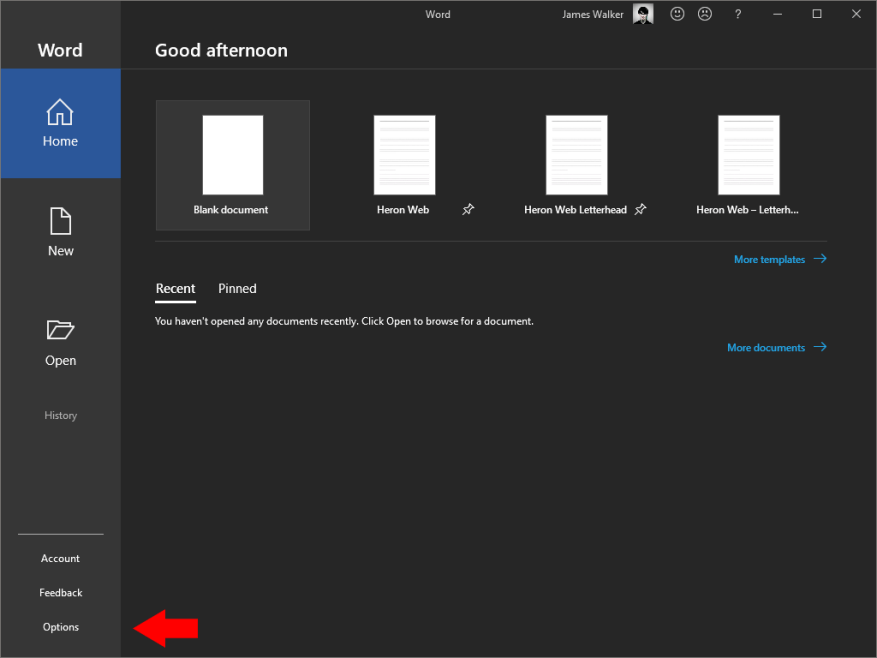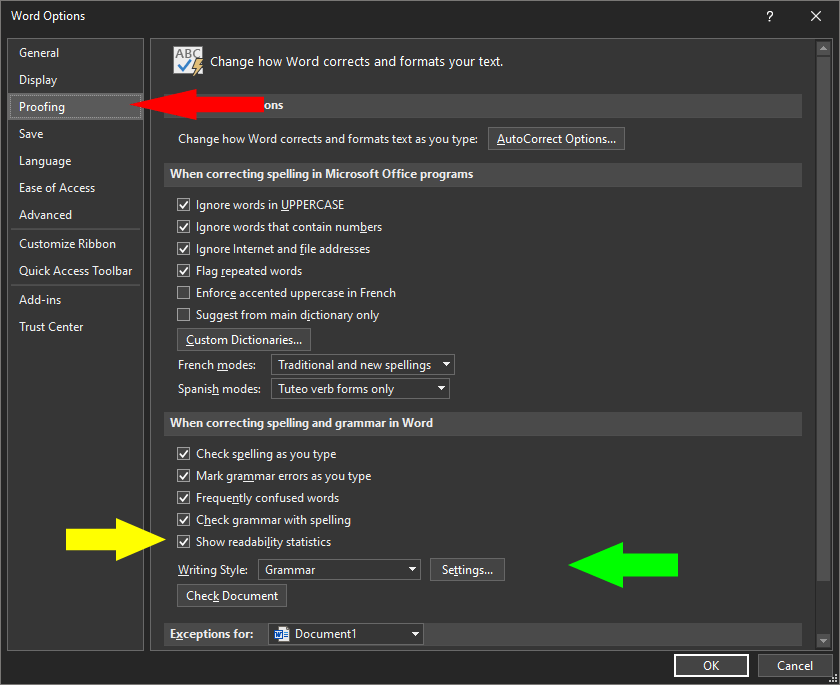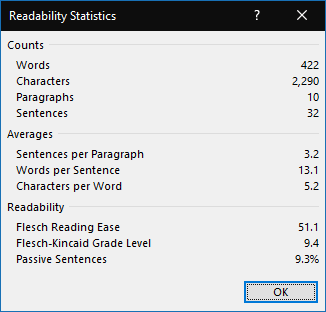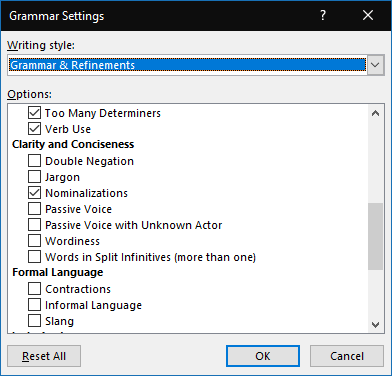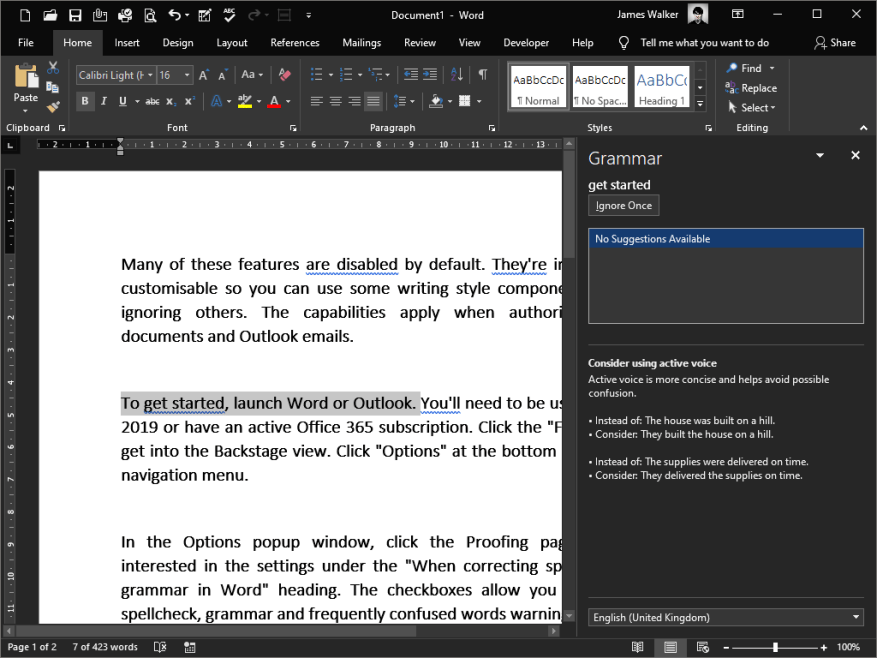Microsoft Office har længe inkluderet støtte til stavekontrol og grammatikhjælp. I de seneste år har Microsoft udvidet værktøjssættet med nye skrivestilsmuligheder for at hjælpe dig med at udvikle din skrevne stemme.
Mange af disse funktioner er deaktiveret som standard. De kan tilpasses individuelt, så du kan bruge nogle skrivestilskomponenter, mens du ignorerer andre. Mulighederne gælder ved oprettelse af Word-dokumenter og Outlook-e-mails.
Start Word eller Outlook for at komme i gang. Du skal bruge Office 2019 eller have et aktivt Office 365-abonnement. Klik på fanen “Filer” for at komme ind i Backstage-visningen. Klik på “Indstillinger” nederst i venstre navigationsmenu.
Klik på siden Korrektur i pop op-vinduet Indstillinger. Vi er interesserede i indstillingerne under overskriften “Når der rettes stavning og grammatik i Word”. Afkrydsningsfelterne giver dig mulighed for at skifte mellem stavekontrol, grammatik og advarsler om ofte forvirrede ord.
Det femte afkrydsningsfelt, normalt deaktiveret, aktiverer den valgfrie “Læsbarhedsstatistik”-funktion. Tryk på F7 for at åbne denne popup, som giver information såsom det gennemsnitlige antal ord pr. sætning og sætninger pr. afsnit. Der er også specialiststatistikker, såsom Flesch Reading Ease-score og procentdelen af sætninger, der er passive. Disse målinger kan være nyttige, når du laver skrivning for maksimal læsbarhed.
Tilbage i vinduet Korrekturindstillinger vender vi nu vores opmærksomhed mod rullemenuen “Skrivestil”. Dette styrer, hvilke af Words skrivestilsforslag, der skal aktiveres. Du kan vælge mellem “Grammatik” og “Grammatik og justeringer.” Sidstnævnte muliggør ekstra standard korrekturtjek for klarhed og præcision.
En af disse forudindstillinger kan tilpasses ved at klikke på knappen “Indstillinger”. Her vil du se en liste over alle de korrekturmuligheder, der er tilgængelige i Office. Hver enkelt kan aktiveres eller deaktiveres individuelt.
Der er for mange kontroller til at dække hver enkelt i detaljer her.Det er bedst at starte med standardvalget. Du kan derefter gennemgå listen for at aktivere ekstra kontrol, som hjælper dig med at forbedre. Alternativt kan du deaktivere standardchecks, som du finder irriterende eller unøjagtige.
Mulighederne spænder fra grundlæggende grammatiske fejl, såsom manglende brug af store bogstaver, til avancerede – og subjektive – skrivestilsjusteringer. Disse omfatter kontrol for overforbrug af kompleks jargon og åbenlys “ordighed”. I den anden ende af skrivespektret kan Office også markere uformelle sprog- og slangord, som kan sænke tonen i din skrivning.
Office leveres med de fleste af dets grammatiske fejldetektionsfunktioner aktiveret. De mere subjektive skrivestil-tjek er slået fra som standard for at undgå at frustrere brugere og skabe et stort antal advarsler.
For brugere, der drager fordel af værktøjssættet, er det et alsidigt alternativ til populære apps som Grammarly. Du kan få omfattende skrivestilsvejledning uden at forlade Word, hvilket vil hjælpe dig med at holde fokus på din skrivning.
FAQ
Hvordan ændrer jeg forslagene til skrivestil i word?
Disse målinger kan være nyttige, når du laver skrivning for maksimal læsbarhed. Tilbage i vinduet Korrekturindstillinger vender vi nu vores opmærksomhed mod rullemenuen “Skrivestil”. Dette styrer, hvilke af Words skrivestilsforslag, der skal aktiveres. Du kan vælge mellem “Grammatik” og “Grammatik og justeringer.”
Hvordan aktiverer man skrivestilshjælp i Microsoft Word?
Sådan aktiveres skrivestilshjælp i Microsoft Word. Sådan aktiveres skrivestilsvejledning i Microsoft Word: Klik på Filer > Indstillinger. Klik på Korrektur i menuen til venstre. Brug mulighederne under “Når der rettes stavning og grammatik i Word” til at justere grammatik- og stilkontrol.
Hvordan tillader jeg bestemte typografier i et Word-dokument?
Marker eller fjern markeringen af de individuelle stilarter, du vil tillade, i dialogboksen Formateringsbegrænsninger. Eller vælg en af de forudindstillede indstillingsknapper: Alle kontrollerer alle stilindstillinger, der i øjeblikket er tilladt i dokumentet.
Hvad er Microsofts skrivestilsguide?
Velkommen til Microsofts skrivestilsguide, din guide til skrivestil og terminologi til al kommunikation – uanset om det er en app, et websted eller en hvidbog. Hvis du skriver om computerteknologi, er denne guide noget for dig. I dag bliver mange mennesker opfordret til at skrive om teknologi.
Hvordan aktiverer jeg automatisk formatering i Microsoft Word 2007?
Microsoft Word 2007 og nyere 1 Åbn Microsoft Word. 2 Klik på fanen Filer. 3 Klik på linket Indstillinger i venstre navigationsrude. 4 I vinduet Word-indstillinger skal du klikke på indstillingen Korrektur i venstre navigationsrude. 5 Klik på knappen Autokorrekturindstillinger. 6 Klik på fanen AutoFormat i vinduet Autokorrektur.
Hvordan bruger du Microsoft editor til at forbedre din skrivning?
Med funktioner, der hjælper med at styrke din stavning, grammatik og stil, lad Microsoft Editor være din intelligente skriveassistent. Se redaktørens forslag i Word, 1 Outlook og på dine yndlingswebsteder. 2 Prøv Editor i Outlook, og download browserudvidelsen for at få hjælp fra redaktøren på tværs af nettet.
Hvordan aktiverer man skrivestilsvejledning i Microsoft Word?
Sådan aktiveres skrivestilsvejledning i Microsoft Word: 1 Klik på Filer > Indstillinger. 2 Klik på Korrektur i menuen til venstre. 3 Brug indstillingerne under “Når der rettes stavning og grammatik i Word” til at justere grammatik- og stilkontrol.
Hvorfor bruge typografier til formatering i Microsoft Word?
På trods af denne kompleksitet er brug af stilarter til formatering nøglen til at bruge Word. Hvis du har tekst i to forskellige dokumenter, som du vil kombinere, og du ønsker at beholde formateringen fra hver i stedet for at have et formatsystem til at formatere teksten fra begge dokumenter, kan du.
Hvordan anvender man stilarter på tekst i word?
Anvend typografier på tekst i Word 1 Vælg den tekst, du vil formatere. Tip: Hvis du placerer markøren i et afsnit, anvendes stilen på hele afsnittet. Hvis du vælger … 2 På fanen Hjem skal du pege på en stil for at få vist den.Tip: Hvis du ikke kan se en stil, du ønsker, skal du klikke på knappen Mere for at udvide galleriet. 3 Vælg en stilart. Se mere….
Hvordan begrænser man formatering til et udvalg af stilarter i word?
Vælg knappen Beskyt dokument. Figur 3. Knappen Beskyt dokument Vælg Begræns redigering i rullemenuen. Figur 4. Menupunktet Begræns redigering Marker Begræns formatering til et udvalg af stilarter i opgaveruden Begræns redigering. Figur 5. Muligheden “Begræns formatering til et udvalg af stilarter”.
Hvordan ændrer jeg stilen på et dokument i word?
Klik på Stil i menuen Format. I boksen Typografier skal du klikke på den typografi, du vil ændre, klikke på Rediger og derefter klikke på (ingen typografi) i boksen Baseret på. CK Bemærk: Se også Word laver altid ændringer, som jeg ikke forventer.